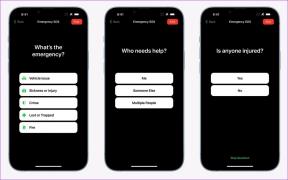Kaip sukurti naują profilį „Firefox“.
Įvairios / / November 29, 2021
Kai dirbate su „Firefox“, jis išsaugo visus jūsų asmeninius duomenis, pvz., žymes, istoriją, slapukus, papildinius ir net tinkintus vartotojo sąsajos nustatymus skėtiniame faile, vadinamame profilis. Jei naudojate „Firefox“ bendrame kompiuteryje, kuriame dirba keli vartotojai, sukurti kelis profilius kiekvienam asmeniui yra sveikas įprotis.
Naudodami „Firefox“ skirtą profilių tvarkyklę galite sukurti ir valdyti kelis „Firefox“ profilius, kurių kiekviename yra atskiras vartotojo informacijos rinkinys. Kadangi ši funkcija nėra skirta pagrindiniam vartotojui, ji nėra pasiekiama tiesiogiai naršyklėje. Kitaip tariant, norint jį atskleisti, reikia šiek tiek geikumo.
Pažiūrėkime, kaip galite sukurti ir valdyti kelis profilius „Firefox“.
Darbas su „Firefox“ profilių tvarkykle
Profilio tvarkyklė yra integruota „Firefox“ funkcija, kuriai nereikia įdiegti jokios trečiosios šalies programinės įrangos, kad ji veiktų. Prieš paleisdami „Firefox“ profilių tvarkyklę įsitikinkite, kad visiškai uždarėte „Firefox“.
. Dabar įveskite: firefox.exe – profilio tvarkyklė lauke „Windows Run Command“ ir paspauskite „Enter“.
Kai pasirodys profilių tvarkyklė, joje bus visų dabartinių „Firefox“ profilių sąrašas Sukurti, Ištrinti ir Pervardyti Profilio mygtukai.

Norėdami sukurti naują profilį, iškvieskite vedlį spustelėdami Sukurti profilį mygtuką. Vedlyje tiesiog įveskite norimo profilio pavadinimą ir aplanką, kuriame norite saugoti visus „Firefox“ asmeninius duomenis, pvz., nustatymus ir nuostatas. Baigę spustelėkite baigti.

Naujas jūsų sukurtas profilis bus įtrauktas į Profilių tvarkytuvę kartu su visais kitais ir įsigalios nedelsiant.
Jei tik atsitiktinai prireiks pervardyti esamą profilį Ateityje tą patį galėsite padaryti paspausdami pervadinimo mygtuką, iš sąrašo pasirinkę norimą profilį. Nurodykite naują profilio pavadinimą ir paspauskite gerai.

Jei norite ištrinti profilį, tiesiog pasirinkite jį ir paspauskite trynimo mygtuką. Tai darydami galite bet kurį išsaugoti profilio duomenų failus kompiuteryje arba ištrinkite visus su profiliu susijusius failus.

Laikydami visus profilyje išsaugotus duomenis, galėsite kurti atsargines kopijas ir atkurti.
Norėdami perjungti į kitą „Firefox“ profilį, tiesiog uždarykite „Firefox“, atidarykite profilio tvarkyklę, pasirinkite norimą profilį ir spustelėkite Paleiskite „Firefox“. mygtuką, kad „Firefox“ atidarytų jums tą profilį.
Visada galite sukurti atskirus profilius darbui ir žaidimams, saugioms operacijoms atlikti (toks profilis turėtų būti be jokių priedų ar papildinių) ir pan. Jūs gaunate paveikslėlį.